2021. 1. 10. 10:19ㆍServer


구매했던 서버에 운영체제를 설치해 봅시다.
아마 저는 나중에 GUI가 필요할 것 같긴 한데 GUI는 따로 설치가 가능함으로 일단은 우분투 서버 LTS를 설치할 예정입니다.

준비물
적당한 용량의 USB (4GB 정도면 충분), 모니터, 키보드

설치 드라이브 만들기
1. Ubuntu 다운받기
Get Ubuntu | Download | Ubuntu
Download Ubuntu desktop, Ubuntu Server, Ubuntu for Raspberry Pi and IoT devices, Ubuntu Core and all the Ubuntu flavours. Ubuntu is an open-source software platform that runs everywhere from the PC to the server and the cloud.
ubuntu.com
위 링크에 접속하셔서 Ubuntu Server (혹은 Ubuntu Desktop을)를 다운받도록 합시다.
가급적 LTS (Long Term Support, 장기 지원) 버전을 다운받으시는것을 추천드립니다. LTS 버전에서는 주기적인 보안패치를 제공받으실 수 있습니다.
.iso 확장자를 가진 파일을 다운받으시면 되는데, Server는 약 1GB, Desktop은 약 2~3GB 정도 하니 토렌트 혹은 직접 다운로드 등 적당히 편하신 방법으로 다운받으시면 됩니다.
Server와 Desktop의 차이는 GUI와 기본 패키지의 유무인데, 정말 서버용으로 쓰실 것이라면 Desktop은 설치하실 필요가 없습니다. iso 용량만 두배 정도 차이 납니다.
2. Rufus 다운받기
우분투가 다운로드되는 동안 iso 파일을 플래시할 프로그램인 Rufus를 다운받아 두도록 합시다.
Rufus - The Official Website (Download, New Releases)
rufus.ie
위 링크에서 다운로드하시면 됩니다.
3. USB 연결 및 백업
USB를 작업 중이신 컴퓨터에 연결하신 후 중요한 파일들이 있다면 백업해두세요.
iso 파일 플래싱 도중 USB는 자동으로 포맷됩니다.
4. USB에 iso 파일 플래싱 하기
iso 다운로드가 완료되었다면, iso를 USB에 플래싱할 시간입니다.

Rufus를 실행하여 줍니다.
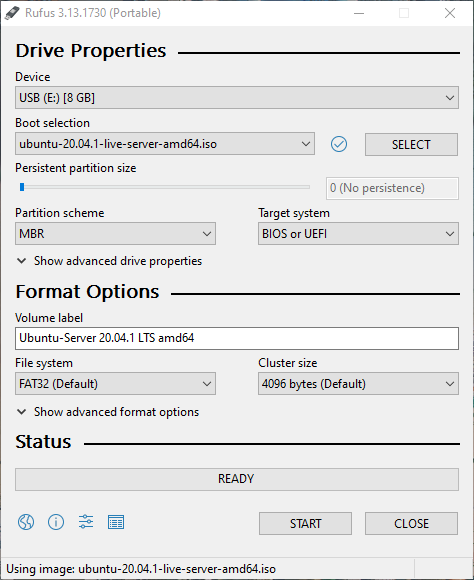
그 후, 사용하실 USB를 선택하시고 (귀찮으시더라도 다시 한번 확인하세요!), iso 파일도 선택해주신 후, START를 눌러줍니다.

이 화면이 뜬다면, OK를 눌러서 넘어가시면 됩니다. (만약 PC에서 USB를 감지하지 못한다면, DD Image mode로 시도해보세요.)

조금 기다려 줍시다.

진행 바가 READY로 바뀌면 USB를 뽑아주시면 됩니다.

설치하기
설치는 쉽습니다.

필요한 것들을 다 연결해주고

아까 만든 USB를 꽂은 상태에서 부팅하시면 알아서 넘어갑니다.
(만약 재설치하시는 분이라면, 부팅 시 F11을 연타하시면 바이오스에 진입하실 수 있습니다!)

그 뒤로 설정은 입맛에 맞게 하시면 됩니다.
SSH를 사용하기 위해서는 설치 도중 OpenSSH 또한 설치하셔야 합니다.

그러다 보면 이렇게 재시작을 하는데, 위와 같은 문구가 나오게 되면 USB를 뽑으시고 앤터를 눌러주시면 됩니다.

이렇게 운영체제 설치까지 끝났습니다. 하지만 아직 해야 할것이 하나가 남았습니다... 그러니 만일 모니터랑 바로 뽑으실 생각이시라면 잠시만 기다리시고 다음 글을 참고하시길 바랍니다..!

'Server' 카테고리의 다른 글
| [Server] 미니 홈서버 구축하기 6편 - fail2ban 으로 SSH 보안 강화하기 (0) | 2021.01.13 |
|---|---|
| [Server] 미니 홈서버 구축하기 5편 - SSH 포트 변경하기 (1) | 2021.01.12 |
| [Server] 미니 홈서버 구축하기 4편 - 우분투 방화벽(UFW) 사용하기 (0) | 2021.01.11 |
| [Server] 미니 홈서버 구축하기 3편 - 우분투 서버 (20.04.1 LTS) 유선랜 연결 + SSH 연결하기 (0) | 2021.01.10 |
| [Server] 미니 홈서버 구축하기 1편 - 서버 구매 (1) | 2021.01.09 |